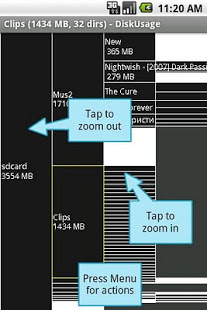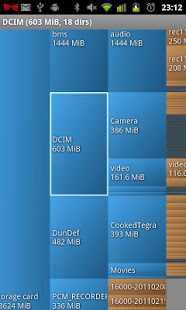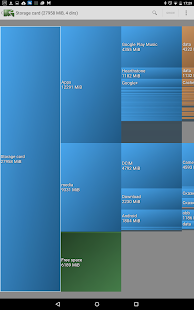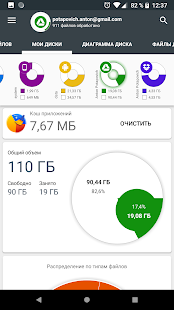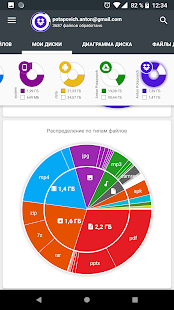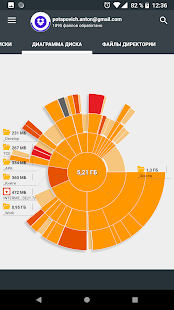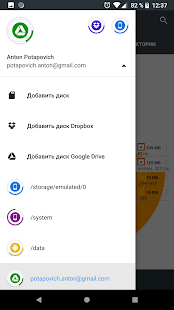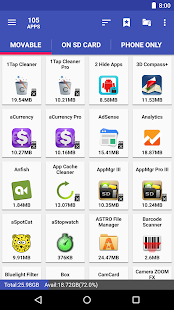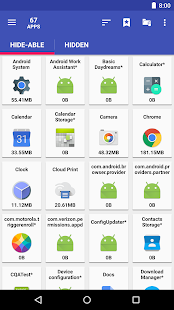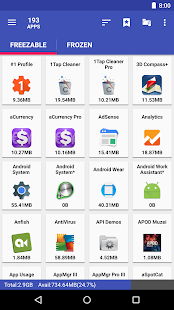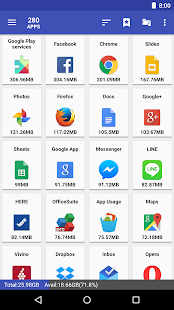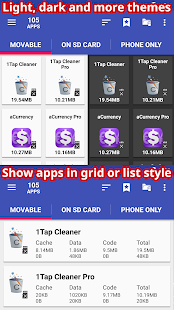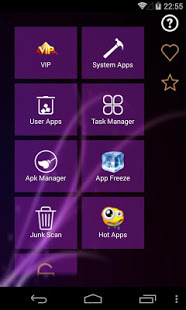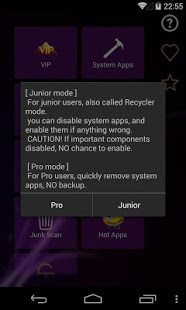Как освободить место на Android-смартфоне и не потерять важные данные
Рано или поздно память вашего устройства забивается различными данными. Даже несмотря на то, что смартфоны сегодня имеют по несколько десятков (а то и сотен) гигабайт встроенной памяти и возможность расширения этой самой памяти посредством SD-карт, ситуацию это особо не спасает, а лишь оттягивает неизбежное. Так что же делать для того, чтобы освободить место на смартфоне и при этом ненароком не удалить ничего важного? Давайте разбираться.
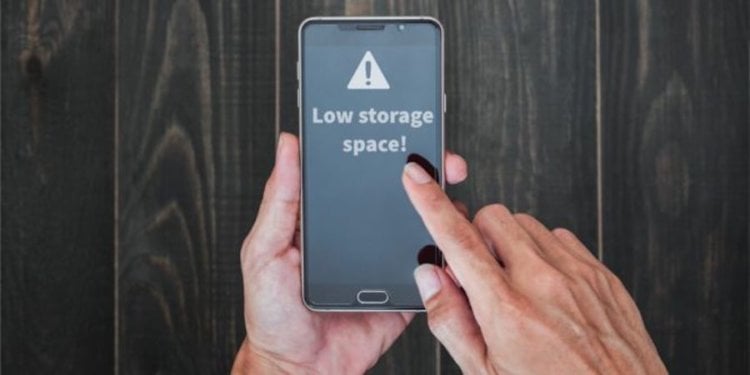
Проверьте кэш приложений и удалите ненужные программы

Очень часто приложения потихоньку забирают драгоценные мегабайты памяти
Наверняка у вас есть программы, которые вы запустили от силы раз-два, после чего забыли об их существовании. А они между тем «отъедают» место во внутренней памяти вашего устройства. Ну а если таких программ у вас нет (или они есть, но их удаление ситуацию особо не исправило), то немало места можно освободить, почистив кэш приложений. Дело в том, что некоторые программы (в первую очередь это касается, конечно, стриминговых сервисов вроде Netflix или Spotify) загружают немалую часть данных в кэш для того, чтобы сэкономить ваш трафик. Конечно, трафик они экономят за счет того, что занимают дисковое пространство. Так что зайдите в настройки этих программ. Как правило, там есть опция по очистке кэш-памяти.
Загрузите фотографии, аудио и видео в облачное хранилище

Хранить файлы в облаке — очень удобно
Готовы поспорить, что именно фото, видео и аудиозаписи занимают больше всего места на вашем телефоне. Но они могут быть вам дороги, поэтому удалять их не нужно. Зато можно сгрузить часть из них (или все) в облачное хранилище. А для того, чтобы быть спокойным, что с облаком ничего не случится, можете продублировать свои данные на разные сервисы. Например, отправить их в Google Drive и в Dropbox. Или отдать каждый сервис под что-то одно. Что-то будет облачным хранилищем ваших фотографий, что-то подойдет для видеозаписей и так далее.
Очистите электронную почту и сообщения

Электронная почта может занимать не мало места
Еще один способ экономии места — это удаление всех текстовых сообщений как из мессенджеров, так и из почтовых ящиков. На первый взгляд кажется, что текстовые сообщения и письма не «представляют угрозы» для памяти вашего гаджета. Но это лишь на первый взгляд и в том случае, когда их у вас от силы пара десятков. А вот когда счет идет на тысячи, сообщения могут занимать солидную часть вашего дискового пространства. А вы давно удаляли старые сообщения? Расскажите об этом в нашем чате в Телеграм.
Резервное копирование устройства и SD-карту

Хранить данные на SD-карте — это просто и безопасно
Наконец, если вы не можете расстаться со своими драгоценными файлами, а облачные сервисы не вызывают у вас должного доверия, то самое время подумать о том, чтобы сделать бэкап данных другим способом. То есть использовать для этого SD-карту. Мы не так давно уже рассказывали о том, как перенести большую часть данных на карту памяти. Так что можете смело сделать резервную копию данных и положить карту памяти в надежное место, после чего смело очищайте устройство от всего лишнего. Для этого способа, ясное дело, вам понадобится телефон, который имеет слот расширения для SD-карт и дополнительная карточка (если вдруг ваша основная забита под завязку). Кстати, способ хранения данных на SD-карте хорош еще и тем, что карта будет зашифрована для того, чтобы ее мог распознать лишь ваш телефон. Так что данные будут надежно защищены.
Источник
Как очистить память на Андроиде


Содержание
Содержание
Одна из распространенных проблем, с которыми сталкиваются владельцы старых или бюджетных смартфонов и планшетов — это нехватка внутренней памяти. Подобное затруднение приводит к необходимости каждый раз выкраивать свободное пространство для новых приложений, а также делает невозможным установку обновлений имеющегося софта, что ведет к дестабилизации системы. Рассмотрим основные способы очистки памяти на Android-устройствах.
Посмотреть статистику загруженности внутренней памяти и SD-карты можно в разделе «Память» («Хранилище», «Накопители») настроек устройства, либо открыв приложение «Проводник», после чего уже переходить к очистке и оптимизации.
Очистка кэша
Большинство установленных на смартфоне или планшете приложений имеют собственную папку, где хранятся временные файлы (кэш), необходимые, как правило, для ускорения загрузки и экономии интернет-трафика. Ничего особо важного, типа данных для авторизации, в кэше обычно не хранится, поэтому можно смело его очищать. Для этого нужно открыть «Настройки» — «Память» — «Данные кэша» и в открывшемся окне нажать «Да». Очистка кэша может занять несколько минут.

Кэш некоторых приложений нельзя очистить таким образом, придется сделать это в персональном режиме. В браузере Google Chrome следует открыть «Настройки» — «Дополнительно» — «Личные данные» — «Очистить историю». Поставить здесь галочку возле «Изображения и другие файлы, сохраненные в кэше», выбрать период, например, «Все время» и нажать «Удалить данные».

Из приложений одним из самых прожорливых до постоянной памяти является Telegram. Если он установлен и имеется много подписок, стоит озаботиться оптимизаций его настроек. Открыть «Настройки» — «Данные и память» — «Использование памяти».

Установить «Хранить медиа» 3 дня. Затем произвести очистку кэша, нажав «Очистить кэш Telegram». В открывшемся окне можно выбрать, что конкретно нужно удалить, таким образом, чтобы не получилось конфликта с экономией трафика.

Перенос приложений на SD-карту
При наличии SD-карты и свободного места на ней, часть приложений можно перенести туда, если прошивка и версия Android это позволяют. Перенос доступен, как правило, для сторонних программ, установленных самим пользователем. Чтобы проверить доступность данной процедуры для конкретного приложения нужно открыть раздел «Приложения» в настройках устройства, выбрать в списке приложений нужное и нажать на него.
Если в открывшемся окне будет присутствовать кнопка «Перенести на: MicroSD» или аналогичная, значит перенос доступен и можно его осуществить нажав сюда. После переноса здесь появится кнопка «Перенести на: Память устройства», с помощью которой можно будет перенести приложение обратно на ПЗУ девайса.

В Android 5 и последних версиях операционной системы данная функция недоступна, однако здесь и в других версиях Android можно воспользоваться опцией выбора SD-карты в качестве основной (внутренней) памяти, после чего новые приложения и их обновления будут полностью или частично устанавливаться туда. Там же будут кэшироваться данные. При этом карта памяти отформатируется, соответственно, ее содержимое будет удалено. Для использования на другом устройстве ее снова придется отформатировать. Карту памяти для этого лучше использовать быструю, UHS-I или выше.
Для смены основной памяти открываем «Настройки» — «Хранилище» («Память», «Носители») — «SD-карта» — «Меню» — «Настройки хранилища».

Далее «Внутренняя память» — «SD-карта: форматировать».

Для того, чтобы перенести данные на отформатированную карту памяти, нажимаем на «SD-карта», далее «Меню» — «Перенести данные» — «Перенести контент».

Для превращения установленной в качестве внутренней памяти SD-карты в прежней формат, с возможностью использования на другом устройстве, вновь заходим в настройки «Хранилища», жмем «SD-карта» — «Меню» — «Портативный носитель» — «Форматировать». Соответственно, все ее содержимое будет ликвидировано.

Перенос файлов в облачное хранилище
Различные файлы (фото, видео, аудио и прочее) можно сохранять в облачных сервисах. Таких, как Google Диск, Яндекс.Диск, Облако Mail.ru, Dropbox. Для сохранения фото удобен сервис Google Фото. У всех этих сервисов имеются специальные приложения. На устройствах под OC Android приложения Google Диск и Google Фото, как правило, уже предустановлены. После установки соответствующий программы, в файловых менеджерах добавляется возможность отправить в облако выделенный файл или несколько сразу — посредством кнопки Отправить/Поделиться.

После отправки в облако файлы можно удалить. В дальнейшем файлы доступны через приложение с любого устройства. Бесплатно сервисы предоставляют от нескольких Гб свободного места. Дополнительное пространство в облаке можно докупить за относительно небольшую плату.
Очистка с помощью сторонних приложений
Очистку памяти можно осуществить также с помощью одного из специальных приложений — например, CCleaner, KeepClean, AVG Cleaner. Перечисленные утилиты бесплатны в базовой версии и достаточно просты в использовании.
В программе CCleaner нужно открыть «Быструю очистку». После анализа хранилища отобразится все, что в принципе можно удалить для освобождения свободного места в ПЗУ. В разделе «Удаление безопасно» представлен в основном кэш приложений, который можно смело зачищать, в разделе «На ваше усмотрение» — различные файлы и данные. Выбираем подлежащее удалению и жмем «Завершить очистку». В платной Pro-версии CCleaner доступна автоматическая очистка по расписанию.
Источник
Где хранилище на моем Android?
Чтобы узнать, сколько места для хранения доступно на вашем телефоне, откройте приложение «Настройки» и выберите категорию «Хранилище». На экране «Хранилище» содержится подробная информация о пространстве для хранения, аналогичная показанной. Если в вашем телефоне есть внешнее хранилище, найдите категорию «SD-карта» в нижней части экрана «Хранилище» (не показано).
Где в настройках хранилище?
Откройте приложение «Настройки». Выберите Хранилище. На некоторых телефонах Samsung коснитесь вкладки «Общие», чтобы найти элемент «Хранилище».
Почему память моего телефона настолько заполнена?
Иногда проблема «Android-хранилище заканчивается, но это не так» вызвана огромным объемом данных, хранящихся во внутренней памяти вашего телефона. Если на вашем устройстве Android установлено много приложений и вы используете их одновременно, кеш-память телефона может быть заблокирована, что приведет к недостаточному объему памяти Android.
Где я могу найти место для хранения в моем телефоне?
На телефоне Android вы можете получить много той же информации, перейдя в «Настройки»> «Хранилище».
Как изменить настройки хранилища?
Как использовать SD-карту в качестве внутреннего хранилища на Android?
Что занимает все мое хранилище?
Чтобы найти это, откройте экран «Настройки» и нажмите «Хранилище». Вы можете увидеть, сколько места используется приложениями и их данными, изображениями и видео, аудиофайлами, загрузками, кэшированными данными и прочими разными файлами.
Почему мое хранилище настолько заполнено Android?
Откройте приложение «Настройки», нажмите «Приложения», «Приложения» или «Диспетчер приложений». … Коснитесь приложения, чтобы узнать, сколько памяти оно занимает, как для приложения и его данных (раздел «Хранилище»), так и для его кеша (раздел «Кэш»). Нажмите «Очистить кеш», чтобы удалить его кеш и освободить место.
Что мне удалить, когда память телефона заполнена?
В меню «Информация о приложении» нажмите «Хранилище», а затем нажмите «Очистить кеш», чтобы очистить кеш приложения. Чтобы очистить кешированные данные от всех приложений, перейдите в «Настройки»> «Хранилище» и нажмите «Кэшированные данные», чтобы очистить кеши всех приложений на вашем телефоне.
Почему память моего телефона заполнена после удаления всего?
Для Android зайдите в свой файловый менеджер и проверьте, что занимает место. Скорее всего, в папке Download много приложений и файлов. Попробуйте также удалить кеш и все приложения, которые вы не используете каждую неделю. … Вы также можете отключить системные приложения, которые вы не используете, поскольку отключенное приложение также занимает меньше места.
Как мне получить доступ к внутренней памяти?
Управление файлами на вашем телефоне Android
Между тем с выпуском Google Android 8.0 Oreo файловый менеджер находится в приложении Android Downloads. Все, что вам нужно сделать, это открыть это приложение и выбрать в его меню опцию «Показать внутреннюю память», чтобы просмотреть всю внутреннюю память вашего телефона.
Как я могу увеличить память телефона?
Как увеличить объем памяти на телефоне или планшете Android
Какое еще хранилище на телефоне?
«Другое» в хранилище iPhone в основном состоит из кэшированных фотографий, музыки и видеофайлов. … Файлы настроек, системные данные и голоса Siri также попадают в категорию «Другое», но эти файлы обычно не занимают столько места, сколько кэшированные данные.
Как я могу изменить свое хранилище на SD-карту?
Для выполнения этих действий необходимо установить SD / карту памяти.
Почему мои приложения продолжают возвращаться во внутреннюю память?
В любом случае приложения не работают так, как должны, когда они находятся на внешнем хранилище. Таким образом, при обновлении приложений они также автоматически перейдут на внутреннее хранилище с оптимальной скоростью. … Когда вы обновляете приложение (или оно обновляется автоматически), оно обновляется во внутренней памяти. Так работает Android.
Источник
Где находится хранилище в Андроид?
Находится в системном разделе /data. По умолчанию все файлы, которые там располагаются, доступны только тому приложению, которое их создало. Разумеется, можно сделать файлы доступными для других приложений, но это надо делать специально.
Как очистить хранилище в телефоне?
Для очистки кэша найдите кнопку в настройках мобильного телефона или приложения. Для устройств на базе Android очистка данных в кэше осуществляется с помощью стандартного инструмента. В меню настроек найдите пункт «Хранилище» или «Память» и перейдите на него. Далее перейдите в «Данные кэша» и выберите «очистить кэш».
Как освободить память хранилища?
Оперативная память используется для выполнения процессов, обеспечивающих работу системы Android и приложений.
…
Как освободить место в хранилище
Как очистить облако на Андроиде?
Как освободить место на телефоне Андроид
Где находится папка хранилище?
Папка Internal Storage в Android находится в системном разделе /data. Пользователи часто ошибочно считают, что внутренняя память и встроенная – одно и то же, но это не так. Android SDK определяет внутреннее хранилище как отдельный уникальный каталог, где программа будет размещать свои файлы.
Как освободить место на телефоне ничего не удаляя?
Как освободить память смартфона, ничего не удаляя
Что делать если память телефона заполнена но ничего нет?
Начнем с базовых настроек:
Как очистить кэш автоматически?
В приложении Chrome
Как узнать чем забита память телефона?
Для этого необходимо войти в “Настройки” через основное меню или верхнюю шторку панели задач, и выбрать пункт “Хранилище”. Этот раздел настроек отобразит минимально необходимую информацию о состоянии внутренней памяти и, если это возможно, подключаемой в девайс флэшки — какого типа информация сколько места занимает.
Для этого сделайте следующее: Откройте настройки телефона. Выберите Хранилище. Нажмите Управление хранилищем.
…
Как удалить скачанные фильмы, музыку и другие медиафайлы
Как очистить внутреннюю память телефона самсунг?
Как очистить память: удалите фото, музыку, видео и другие файлы или перенесите их на карту памяти
Что такое кэш данные и можно ли их удалять?
Кеширование – это сохранение тех данных, которые хранятся где-то «далеко», в каком-то месте «поближе». … Кешированные данные, несомненно, можно удалять, т. к. «оригинал» хранится где-то в другом месте, и когда данные понадобятся, телефон просто скачает их заново.
Как удалить данные из облака?
Как очистить облако Телеграм?
Как удалить/переслать/сохранить файлы в облаке общего чата со смартфона
Как очистить облако на самсунг?
Удаление файлов в облаке
Источник
Память вашего смартфона засоряется хламом. Отключите эти функции
Заметили, что на вашем смартфоне почти не осталось памяти? Возможно, вы не отключили несколько опций, а возможно, это необратимый процесс. Лайф разобрался, как очистить память в смартфоне.
Мессенджеры и приложения сохраняют файлы сами по себе
В ряде приложений, которыми мы часто пользуемся, включена автоматическая загрузка файлов. WhatsApp сохраняет все фото и видео, которые вам присылают собеседники, Instagram — снимки с фирменными фильтрами. Через год одна из таких «папочек» вполне может заполнить 10–15 гигабайт.
В каждом приложении сохранение файлов можно отключить. Наиболее гибкие настройки сохранения кэша — в WhatsApp. Зайдите в «Настройки» —> «Данные и хранилище». Вы увидите раздел «Автозагрузка медиа» и сможете управлять сохранением файлов — они могут вообще не перемещаться в память телефона или сохраняться, но только при подключённом Wi-Fi.
Как определить, что мобильное приложение шпионит за вами. Оно совершает эти 6 действий
Чтобы удалить загруженные данные, зайдите в диспетчер файлов или просто приложение «Файлы» (название зависит от прошивки смартфона). Как правило, в нём есть отдельная папка конкретного приложения. И удалите все ненужные данные.
Слишком много кеша

Приложения собирают мелкие данные, чтобы работать быстрее, не тратить лишний трафик и не скачивать их из Интернета каждый раз. Фотографии пользователей в соцсетях, их аватары, записи и даже рекламные баннеры. Много места они не «съедят», но вполне могут занять несколько сотен мегабайт.
Почти каждое приложение браузера, соцсети или мобильной игры позволяет контролировать сохранение кеша. Сбросить его можно в настройках программы, как правило, в разделе памяти и сохранённых файлов.

Фото и видео сильнее других данных заполняют память смартфона. Более того, часть фотографий — это рандомные скриншоты. В смартфонах последних двух лет снимок экрана делается при одновременном нажатии на качельку регулировки громкости и кнопки питания.
К сожалению, решение проблеме ещё не нашли — на iPhone без рамок это единственный способ сделать скриншот, производители Android-смартфонов предлагают альтернативную команду — свайп тремя пальцами вниз, но отключить снимок экрана по одновременному нажатию качельки и кнопки питания нельзя.
Поэтому единственный способ не забивать память — стабильно чистить галерею. Кроме того, фотографии можно хранить в «Google фото» — снимки сохранятся, окажутся доступны с разных устройств и не будут занимать пространство на накопителе.

Проблема в том, что файлы из этой папки бесполезные, а удалить их невозможно. Грубо говоря, это хлам, который iOS накапливает во время работы.
Удалить его можно только одним способом — полностью обновив прошивку на iPhone. Беда в том, что после этой операции восстановить резервную копию невозможно. Стоит ли жертвовать всеми данными ради свободного места на накопителе? Подумайте, прежде чем решиться на эту процедуру.
Telegram хотят разблокировать, но смысл? Одна функция «Яндекс.Мессенджера» убивает его и WhatsApp
Более безопасное решение — выгрузить все необходимые данные в облако и загрузить обратно вручную. Это займёт больше времени, но вы освободите заветные гигабайты.

Эта опция есть не во всех смартфонах, зависит от прошивки. Когда вы удаляете файлы, они не стираются безвозвратно, а попадают в корзину и удаляются только спустя определённое время — в iOS через 30 дней, в Samsung One UI — спустя 15 дней.
Плюс этой опции — надёжность системы. Если вы случайно удалили файл, останется время, чтобы его восстановить. Минус — когда надо срочно освободить память, придётся удалить файлов и приложений больше, чем если бы функция «Корзина» была отключена.
Источник
С развитием интернета и по мере роста его скоростей все более важное место в нашей жизни занимают облачные технологии, доступные в том числе и на смартфоне. Тем не менее, многие до сих пор не знают, что такое облако на Андроиде и как им пользоваться. Давайте разберемся, где оно находится, а также выясним, кому и при каких обстоятельствах может пригодиться виртуальное хранилище и как его правильно настроить.

Каждый владелец смартфона должен знать, как пользоваться облаком на Android
Содержание
- 1 Что такое облако в телефоне
- 2 Где в телефоне облако
- 3 Как сохранить файлы в облаке
- 4 Синхронизация с облаком
- 5 Как увеличить облако
- 6 Как очистить облачное хранилище
Что такое облако в телефоне
Облако представляет из себя виртуальное пространство, используемое для хранения данных. Казалось бы, на наших смартфонах уже есть несколько десятков или даже сотен гигабайтов памяти. В чем тогда необходимость облачного хранилища? Ответить на этот вопрос помогут наиболее популярные сценарии использования виртуального пространства:
- если на телефоне закончилась память, облако станет отличным местом для хранения больших файлов вроде фото и видео;
- виртуальная среда позволяет выполнить резервное копирование данных для их дальнейшего восстановления в случае случайного удаления на мобильном устройстве;
- доступ к облаку можно получить почти с любого устройства, имеющего выход в интернет, благодаря чему вам, в частности, не придется вручную перекидывать файлы с телефона на компьютер;
- открыв доступ к файлу, загруженному в облако, вы сможете редактировать его совместно с другими людьми, а также предоставить другим пользователям ссылку на его скачивание.
Главное условие для тех, кто решит пользоваться облаком на Андроид, — выход в интернет. Без него взаимодействие с виртуальной средой становится невозможным.
⚡ Подпишись на AndroidInsider в Дзене, чтобы получать новости из мира Андроид первым
Где в телефоне облако
Почти на каждом смартфоне под управлением операционной системы Андроид есть облако Гугл, которое называется Google Drive. За его работу отвечает одноименное приложение, чей ярлык располагается на главном экране вашего устройства.

Облаком можно пользоваться как с помощью приложения, так и через официальный сайт сервиса в браузере
Также собственное виртуальное хранилище бывает у производителя смартфона, а еще вы вправе скачать облако на телефон в виде стороннего приложения:
- Яндекс Диск;
- Облако Mail.ru;
- Microsoft OneDrive и другие.
Лучше всего в систему интегрирован Google Диск, однако другие облачные сервисы предлагают аналогичный набор функций. Для доступа к ним необходимо войти в облако на Андроид, предварительно создав аккаунт.
Как сохранить файлы в облаке
Теперь поговорим о том, как пользоваться облаком на Андроиде. Прежде всего мы должны разобраться в способах загрузки данных. Самый банальный вариант — вручную сохранить файл в облаке:
- Откройте приложение или сайт облачного сервиса.
- Нажмите кнопку «+».
- Выберите файл или папку.
- Дождитесь окончания загрузки.

В любое облако файлы загружаются одинаково
По умолчанию доступ к файлам в облаке имеете только вы. Но их можно сделать публичными через меню, вызываемое нажатием на «три точки». Тогда перед вами, например, откроется функция совместного редактирования, за которую так любят подобные сервисы.
❗ Поделись своим мнением или задай вопрос в нашем телеграм-чате
Синхронизация с облаком
Еще один важный аспект работы виртуального хранилища — синхронизация с облаком. Она позволяет загружать данные автоматически. Если вы пользуетесь Google Диском, сделайте следующее:
- Откройте настройки смартфона.
- Перейдите в раздел «Аккаунты и синхронизация».
- Выберите Google.
- Поставьте галочки напротив тех типов данных, для которых следует применить автозагрузку.

Чтобы синхронизировать фотографии и видеоролики, воспользуйтесь приложением Google Фото
В случае с облачными сервисами, неинтегрированными в систему (Яндекс, Mail.ru и другие), синхронизацию нужно включать через приложение:
- Запустите программу, отвечающую за работу облака на телефоне.
- Откройте настройки.
- Перейдите в раздел «Автозагрузка медиа».
- Активируйте опцию.

Каждый облачный сервис поддерживает синхронизацию данных
Как правило, автоматически загружаются в облако только фото и видео. Но в зависимости от выбранного сервиса для синхронизации могут быть доступны и другие данные, включая контакты и письма из электронной почты. Ну а резервную копию в облако вы можете загрузить через одноименный раздел настроек смартфона.
Как увеличить облако
Подавляющее большинство рассматриваемых сервисов являются бесплатным облаком на телефоне. Но по умолчанию вам доступно ограниченное количество памяти (8-20 Гб). Чтобы увеличить место в облаке, необходимо оформить подписку:
- Войдите в аккаунт облачного сервиса.
- Откройте контекстное меню.
- Нажмите на «Купить пространство» или «Увеличить место».
- Выберите тариф.
- Подтвердите оплату.

Изначально в облачном хранилище доступно не так много места
Многие зарубежные сервисы не позволяют оплатить облако из России. Поэтому, если вы планируете пользоваться расширенным виртуальным хранилищем на постоянной основе, выбирайте местные проекты наподобие Яндекс Диска и Облака Mail.ru.
🔥 Загляни в телеграм-канал Сундук Али-Бабы, где мы собрали лучшие товары с АлиЭкспресс
Как очистить облачное хранилище
Данные, загруженные в облако, продолжают храниться там ровно до тех пор, пока вы их не удалите. Если вы хотите очистить виртуальное пространство, сделайте следующее:
- Отключите автозагрузку и синхронизацию, если планируете очистить все.
- Выделите файлы и нажмите кнопку в виде мусорного ведра, подтвердив тем самым удаление.
- Откройте корзину облака, где временно продолжают храниться данные, и подтвердите их удаление.

Файлы и папки всегда можно удалить
После этого вы можете смело выйти из учетной записи или совсем удалить аккаунт на телефоне, чтобы никто даже в теории не смог получить доступ к виртуальному хранилищу.
ОС Android на данный момент самая гибкая и функциональная из мобильных операционных систем, что обеспечивает ей высокую популярность. Внутренне устройство Android предполагает наличие собственной файловой системы, структура которой задана древовидной архитектурой, что отличается от организации информации в Windows и для многих пользователей имеет непривычный вид.

Данные могут храниться во внутренней памяти и на внешней (причём пользователи и Google понимают под этими понятиями разные вещи). Некоторые файлы и папки доступны для работы с ними, другие же, например, создаваемые системой, можно увидеть, включив отображение скрытых элементов в файловом менеджере, но вносить свои коррективы можно только при наличии root-прав (по умолчанию такая возможность недоступна в целях сохранности системы Android).
Объём памяти на современных устройствах позволяет записывать внушительное количество информации, при этом в зависимости от характера данных можно выбрать, куда именно сохранять создаваемые файлы. Что касается модели хранилища Android, то здесь стоит внести немного ясности, для чего обратимся к таким понятиям как Internal Storage и External Storage и рассмотрим каждое в отдельности (если перевести термины с английского, то первое – это внутреннее место хранения, а второе – внешнее).
Что такое Internal Storage и где находится
Internal Storage в Android, как и следует из названия, – это внутренняя память устройства. Она есть у каждого девайса независимо от того, поддерживаются ли карты памяти. Внутреннее хранилище является защищённой областью встроенной памяти, где может безопасно храниться пользовательская информация. Папка Internal Storage в Android находится в системном разделе /data.
Пользователи часто ошибочно считают, что внутренняя память и встроенная – одно и то же, но это не так. Android SDK определяет внутреннее хранилище как отдельный уникальный каталог, где программа будет размещать свои файлы. Если приложение хранит информацию во встроенной памяти, другой софт, равно как и пользователь, не будут иметь доступ к этим данным, за исключением намеренного использования таких привилегий после получения на устройстве root-прав.
ВАЖНО. Стоит помнить, что ограничение доступа реализовано в Android не просто так, такие меры приняты, чтобы предупредить нарушение функций девайса в результате изменения, удаления системного каталога по неосторожности или незнанию пользователя.
Удаление программы с устройства подразумевает и автоматическое очищение системой внутренней памяти от связанных файлов, которые в отсутствии данного софта не нужны, что позволяет Android не накапливать лишний мусор.

Объем памяти в настройках смартфона
Обычно найти папку можно в папке data/data/your.application.package.appname/someDirectory/
ВНИМАНИЕ. Конкретное расположение, где будут размещены файлы на Android-устройстве, может отличаться в зависимости от модели девайса и версии ОС, поэтому не нужно использовать заданные пути.
Пространство внутренней памяти устройства ограничено, и если требуется сохранить большой объём данных, лучше использовать другой тип хранения.
СОВЕТ. Хотя приложения и устанавливаются по умолчанию в Internal Storage, в файле манифеста можно указать атрибут android:installLocation, после чего программу можно установить и на External Storage. Эта возможность выручает, когда файл слишком большой.
Что такое External Storage и где находится
Теперь рассмотрим, что такое External Storage в Android. Это внешнее хранилище, куда сохраняются пользовательские данные, найти которые на телефоне несложно. Папка Storage будет располагаться в Android/data, а в данном каталоге многочисленные подпапки с именами приложений (расположение внешней памяти определяет ОС, но не пользователь).

Очистка кэша и освобождение места в хранилище ОС Android
Здесь могут находиться различные файлы, например, музыка, фото, видео и другой контент, доступный пользователю и приложениям. То есть расположение External Storage может быть в любом месте в памяти телефона или на съёмном носителе, а под внешним хранилищем подразумевается не только SD-карта, а и часть встроенной памяти Android-устройства (отличие от внутренней – в защищённости).
Таким образом, есть два типа внешних накопителей:
- Primary External Storage. Встроенное хранилище общего доступа, работать с которым можно при осуществлении USB-подключения смартфона к компьютеру или ноутбуку.
- Secondary External Storage. Съёмная память, например, SD-карта.
Управление данными внешнего вместилища осуществляется посредством имеющихся инструментов операционной системы или установленным менеджером файлов, можно использовать сторонний софт. Пользователю доступны любые манипуляции с файлами, их можно переименовывать, копировать, передавать, удалять и т. д. При этом удаление некоторых данных может повлиять на функционирование отдельных программ, установленных на девайсе, так что перед этим лучше проверять предназначение элемента.
Общее внешнее хранилище для сохранения данных, общих для разных приложений лежит в корне внешнего раздела (рядом с папкой Android), например, папка DCIM для фотоснимков с камеры смартфона. Эти файлы останутся на месте, если вы удалили приложение, но при необходимости можно выполнить действия по их удалению вручную.
Внешнее вместилище, используемое для сохранения файлов, поддерживается каждым Android-устройством, его объём отличается в зависимости от модели девайса, а эта информация указывается в характеристиках.
И внутреннее, и внешнее хранилища выполняют задачу хранения временных или постоянных данных, при этом разделы отличаются уровнем доступа к информации.
Настройки пользователя в 1С обычно разделены на три части.
Во-первых, платформа 1С позволяет каждому пользователю делать свои собственные настройки 1С для удобства. Например, настройки 1С отчетов СКД.
Во-вторых, в каждой типовой и не типовой конфигурации обычно есть много обработок, которые выполняют сервисные действия. Обработки требуют настройки. Жалко терять время, заново вводя настройки при каждом открытии обработки.
И наконец в-третьих, самому программисту, чтобы программа была универсальна, некоторые значения по-умолчанию лучше не прописывать в коде программы, а хранить в каких-либо настройках.
Где хранить все эти настройки в 1С?
Как настройки 1С сохраняли раньше
В толстом клиенте 1С платформа предлагала следующий стандартный вариант:
- Когда требуется запомнить настройку 1С, программист использует функцию
СохранитьЗначение(«ИмяНастройки», Значение); - Чтобы прочитать настройку 1С, используется функция
Значение = ВосстановитьЗначение(«ИмяНастройки», Значение);
Соответственно программист создает кнопки сохранения и восстановления настроек 1С, а пользователь использует этот механизм (ну или программист сохраняет их автоматически).
В качестве значения можно использовать не только число или строку, но и например Структуру – тип, который позволяет хранить в себе множество значений с их наименованиями, например:
Настройки = Новый Структура();
Настройки.Вставить(«ИмяНастройки», Значение);
Значение = Настройки.ИмяНастройки;
Настройка 1С сохраняется для того пользователя, который нажал разработанную программистом кнопку сохранения настроек 1С (или под которым эти действия выполнились автоматически). Настройки 1С хранятся при этом в текстом файле в папке с базой данных (при использовании файловой базы данных).
Также программист был волен разрабатывать свои произвольные методы хранения настроек 1С с использованием обычных методов – например, с помощью работы с текстовыми и XML файлами – сохранять настройки 1С произвольным образом в файл.
В типовых конфигурациях настройки 1С отчетов сохранялись в регистр сведений. А настройки 1С отчетов СКД можно сохранить в файл XML.
Стандартное хранилище настроек 1С
Все эти возможности остались и в новой платформе 8.2, но появился наконец некий «стандартный метод» сохранения настроек – Хранилище настроек 1С.
Механизм делится на две части – стандартные и пользовательские хранилища настроек 1С. Стандартное реализовано в платформе 1С, пользовательские – это объект 1С, который создает и программирует программист.
Стандартное хранилище настроек 1С используется платформой по умолчанию в тонком клиенте для сохранения настроек 1С пользователя в следующих механизмах платформы:
- Командный управляемый интерфейс
- Формы
- Настройки и варианты отчетов.
Программист может использовать стандартное хранилище настроек 1С из кода программ на языке 1С способом, подобным тому, что был раньше:
- Когда требуется запомнить настройку
ХранилищеОбщихНастроек.Сохранить(«ИмяОбъекта», «ИмяНастроек», Значение); - Чтобы прочитать настройку
Значение = ХранилищеОбщихНастроек.Загрузить(«ИмяОбъекта», «ИмяНастроек», Значение); - Чтобы получить список настроек
Список = ХранилищеОбщихНастроек.ПолучитьСписок(«ИмяОбъекта»);
Настройки 1С сохраняются непосредственно в базе данных, в специальных таблицах.
Как видно, по сравнению со старым механизмом, добавился дополнительный разрез – имя объекта. Платформа, при автоматическом сохранении используется имя объекта 1С в метаданных с указанием вида, например:
Отчет.Продажи
Также появилась возможность управлять именем пользователя, для которого будут сохранены настройки 1С, указав его последним параметром.
Существуют следующие стандартные хранилища настроек 1С:
- ХранилищеСистемныхНастроек
- ХранилищеОбщихНастроек
- ХранилищеНастроекДанныхФорм
- ХранилищеПользовательскихНастроекОтчетов и ХранилищеВариантовОтчетов.
Хранилище настроек 1С
Программист может создать собственные хранилища настроек – в конфигураторе.
Это предполагается делать в следующих случаях:
- Ссылочный контроль при хранении настроек 1С
- Миграция настроек 1С при использовании УРБД
- Специальная структура настроек 1С (для автоматического ее соблюдения)
- Переопределение стандартных хранилищ.
Для создания собственного хранилища настроек 1С – необходимо добавить таковое в конфигураторе в окне конфигурации в ветке Общие/Хранилища настроек 1С.

Переопределить стандартные хранилища настроек 1С, используемые платформой можно в свойствах конфигурации (корневой ветки конфигурации, которую программисты обычно называют Корень или Голова).
Если в свойствах пустая строка – используется стандартное хранилище настроек 1С, иначе – используется выбранное, а стандартное не используется.

В тонком управляемом клиенте 1С использование хранилища возможно автоматически:
- В управляемой форме есть два параметра
o Автоматическое сохранение данных – будет проводиться автоматически, в стандартное хранилище настроек форм
o Сохранение данных в настройках 1С – использовать список – в списке реквизитов формы появится колонка Сохранение, в которой можно проставить галочки, который будут сохраняться, а также можно указать созданное хранилище настроек
В толстом клиенте для использования требуется в коде на языке 1С прописывать непосредственный вызов сохранения настроек 1С:
ХранилищаНастроек.ИмяХранилища.Сохранить();
При добавлении в конфигурацию собственного хранилища настроек 1С требуется на языке 1С прописать обработчики загрузки и сохранения значений, иначе хранилище работать не будет.
Собственно в этих функциях Вы самостоятельно пишете код сохранения значения (в стандартное хранилище или в файл или в справочник или в регистр сведений и т.п.), и загрузки значения.
Хранилище настроек в 1С 8.3
При работе с программой 1C пользователь может настраивать огромное количество разных вещей. Причем начать можно с настройки сервисной обработки, а закончить формированием разных отчетов и прочего. Для того, чтобы не тратить свое время на постоянную настройку и нудные, повторяющиеся действия, любой параметр можно сохранить. Это позволяет экономить время и силы.
1С: Предприятие имеет весь необходимый функционал, который позволяет сохранять, а в случае необходимости и восстанавливать все заданные параметры. При этом не нужно быть каким-то специалистом и знать уйму команд – все делается короткими командами, которые можно найти в инструкции, интернете или разделе помощи программы.
Приобретя для фирмы программу «1С: Бухгалтерия» и при правильной установке настроек вы сможете сэкономить свое время работая с данной программой. Мы подготовили для вас простую инструкцию, позволяющую самостоятельно быстро настроить программу.
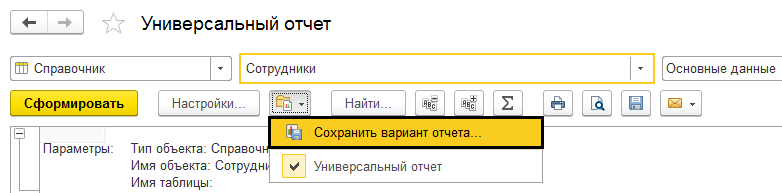
Все хранилища делятся на два вида. Давайте рассмотрим примеры их использования на программе 1С: Бухгалтерия 3.0.
Стандартное хранилище настроек пользователя 1С
В программе есть специальная функция стандартного хранения, которая предустановлена еще на стадии разработки. Если вы выбираете такой вариант, то все установки, которые вы сделаете, будут храниться в таблице ИБ.
Администратор сможет это поменять. Достаточно задать новое место для хранения и определить это место в конфигурации. Особо актуально это, когда нужен контроль ссылочной целостности, перемещение настроек между двумя базами или если нужна конкретная структура хранения ваших настроек.
Стандартное хранилище системой используется в том случае, если поля будут пустыми.
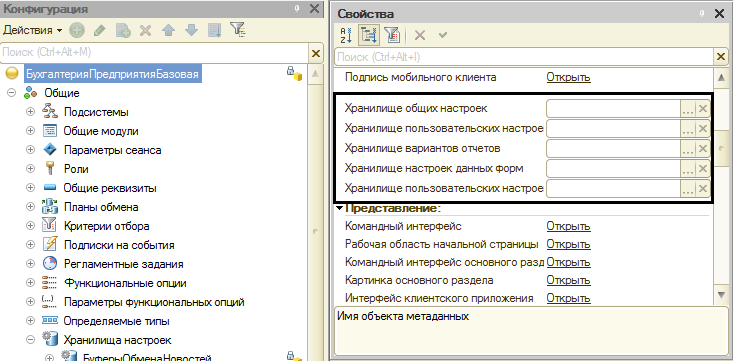
Ниже представлены примеры параметров и кодов, которые может использовать администратор при указании нового места хранилища:
- код для хранилища вариантов отчетов:

- код для хранилища пользовательский настроек отчетов:

- код для хранилища настроек данных форм:

- код для хранилища общих настроек:

- код для хранилища системных настроек:

- код для хранилища пользовательских настроек динамических списков:
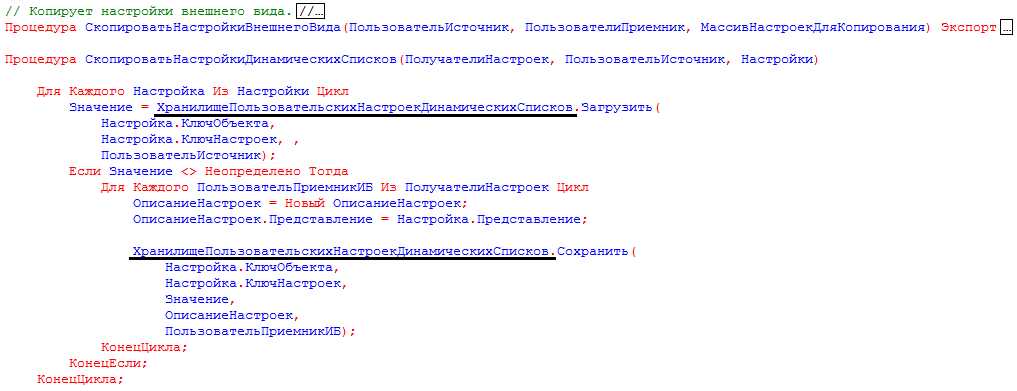
Механизм работы
Как работает «Хранилище настроек»? Оно является объектом метаданных, который пописывает порядок хранения установленных настроек у некоторых объектов. Так, для примера мы откроем программу, «1C: Бухгалтерия», перейдем в конфигурационный режим и развернем дерево данных. Нам понадобится узел, который находится по следующему пути:
- Общие;
- Хранилище настроек;
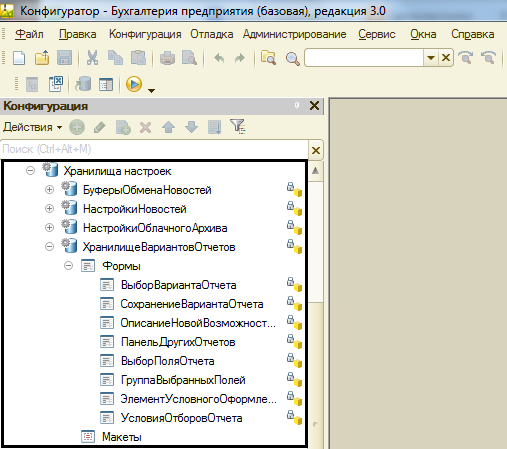
Таким образом, разработчик может организовать хранение параметров. Можно указать в свойствах объекта или в свойствах конфигурации о том, что данное место будет использоваться для того, чтобы хранить установленные формы.
Как использовать в обработках и отчетах
Когда мы открываем свойства любого отчета в режиме конфигурирования, то на вкладке «прочее» можем увидеть параметр, который определяет заданное хранилище для сохранения и восстановления установок конкретного отчета.
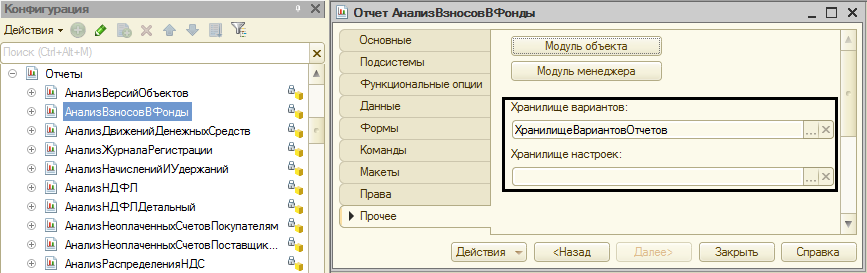
Для управляемых форм есть два варианта:
- Сохранить параметры в хранилище, которое уже было установлено при закрытии отчета или формы, а также восстановить при новом открытии;
- Восстановление и сохранение в настройках. Для этого нужно зайти в список реквизитов и напротив каждого реквизита, который нужно сохранить ставим галочку в соответствующей колонке.
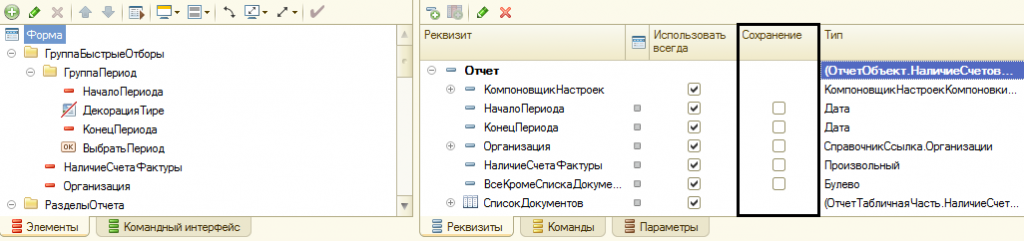
Формы отчета и реквизиты
Благодаря способу, который мы описали выше, вы можете сохранять данные не в таблицах системы, а выбирать отдельные объекты конфигурации. Для того, чтобы реализовать такой механизм, программист использует специальные описанные алгоритмы, которые и отвечают за сохранение/восстановление настроек.
Благодаря хранилищу настроек, можно не только сохранить, но и просмотреть и настроить параметры отчетов, которые вы формируете. Это позволяет в автоматическом режиме заполнить форму настройки и оптимизировать работу.
Если есть какие-то вопросы, связанные с настройкой, то всегда можно обратиться к специалистам, готовым помочь в этом вопросе.
Хотите получать подобные статьи по четвергам?
Быть в курсе изменений в законодательстве?
Подпишитесь на рассылку
Хранилище настроек в 1С
Назначение объекта конфигурации «Хранилище настроек» понятно из названия — хранить различные пользовательские настройки. Область применения данного объекта широка — в любой, хоть сколь-нибудь серьезной конфигурации требуется хранить какие-либо пользовательские настройки.
Для удобства программистов в каждой конфигурации существует несколько стандартных хранилищ настроек, кроме этого есть возможность создать столько дополнительных хранилищ настроек, сколько будет нужно.
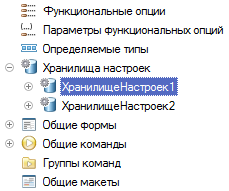 Хранилища настроек в конфигураторе
Хранилища настроек в конфигураторе
Сначала разберемся со стандартными хранилищами настроек, которые присутствуют в любой конфигурации 1С начиная с версии 8.2.
Стандартные хранилища настроек
Итак, по умолчанию, в конфигурации имеются следующие хранилища настроек:
- ХранилищеВариантовОтчетов — для доступа к настройкам вариантов отчетов.
- ХранилищеПользовательскихНастроекОтчетов — для доступа к пользовательским настройкам отчетов.
- ХранилищеНастроекДанныхФорм — для доступа к пользовательским настройкам данных форм.
- ХранилищеОбщихНастроек — для доступа к общим настройкам.
- ХранилищеСистемныхНастроек — для доступа к системным настройкам.
- ХранилищеПользовательскихНастроекДинамическихСписков — для доступа к пользовательским настройкам динамических списков.
К каждому из этих хранилищ можно обратиться как к свойству глобального контекста.
Стандартные хранилище программист может использовать для своих нужд, сохраняя различные настройки в разрезе пользователя, объекта и самой настройки.
Для работы с хранилищами настроек (как со стандартными, так и с добавленными программистом) используются следующие методы.
Содержание
- Управляем хранилищем и резервными копиями на Android
- Удаляем старье прямо из настроек Хранилища
- Как сделать резервную копию данных вашего устройства
- Резервное копирование данных Android
- Автоматическое резервное копирование фотографий
- Как освободить место на смартфоне или планшете Android
- 1. Оценка использования памяти
- 2. Перенос программ на внешнюю карту памяти
- 3. Удаление предустановленных программ
- 4. Очистка мусора
- 5. Сохраняйте данные на внешнюю карту
- 6. Используйте облачные сервисы
Управляем хранилищем и резервными копиями на Android
Независимо от объема — память наших смартфонов ограничена и не удивительно как быстро она заполняется фотографиями, музыкой и другими файлами. Когда резко заканчивается место с этим срочно нужно что-то делать, без свободного место в хранилище устройство не может адекватно работать: нет места для новых приложений, камера перестает сохранять новые снимки. В этой статье мы обсудим как сэкономить место в хранилище устройства.
Периодически важно проверять свое хранилище, чем дольше вы затягиваете с этим действием, тем больше времени займет восстановление свободного пространства. Итак, собираем волю в кулак и удаляем все эти смазанные фотки кота и игры, которые никогда не запускаем.
Удаляем старье прямо из настроек Хранилища
Android из коробки предоставляет отличный диагностический инструмент для управления свободным пространством вашего устройства. По умолчанию он расположен в «Настройки»> «Хранилище», в моем случае, на Samsung Galaxy S9+ он расположен в Настройки > Оптимизация > Память.
В верхней части будет отображена информация об общем объеме дискового пространства, ниже статистика по категориям. В любую категорию можно перейти, чтобы ознакомиться со списком файлов. Полностью отсутствует какая-либо реклама. Не забудьте подписаться на канал нашего техноблога в Telegram — https://t-do.ru/appdatemedia .
На скриншоте видно, что приложения занимают больше всего места. Если нажать категорию «Приложения» откроется список всех приложений, которые будут отсортированы на две группы: «Используются редко» и «Используются всегда». Обратите внимание на приложения из группы «Используются редко» — удалите все, которыми вы не планируете пользоваться.
Приложения могут занимать довольно много места, но картинки, аудио и видео тоже довольно жирные категории. Пробегитесь по этим категориям, чтобы удалить ненужное. Если вы надумали удалить фото и видео — есть наиболее эффективный и интересный способ, ниже мы его рассмотрим.
Как сделать резервную копию данных вашего устройства
В первую очередь мы озаботились освобождением свободного места на устройствах, но важную роль играет возможность сохранить ваши данные. Мобильные устройства легко потерять или повредить, либо их могут украсть. Для того, чтобы сохранить важные данные с вашего устройства нужно настроить их резервное копирование.
Резервное копирование данных Android
При первом входе в операционную систему Android будет предложено ввести свою учетную запись Google, которую вы хотите использовать для резервного копирования. После этого действия все ваши пароли от Wi-Fi, данные приложений и другие настройки будут периодически сохраняться в вашем аккаунте. Функция работает по принципу «включи и забудь». Некоторые производители дополнительно предлагают свои инструменты для резервного копирования. В случае с Samsung Galaxy S9+ — это Samsung Cloud. Не будет лишним воспользоваться этим дополнительным преимуществом. Функции резервного копирования расположены в Настройки > Облако и учетные записи > Архивация и восстановление.
Автоматическое резервное копирование фотографий
Большинство современных облачных сервисов, такие как OneDrive или Яндекс.Диск, предлагают возможность автоматической синхронизации фото и видео. Каждый раз, когда вы сделаете новую фотографию или запишите видео оно будет автоматически отправлено в ваше облако. Подобные функции не только обеспечивают резервное копирование фото и видео, но предоставляют возможность освободить место, удалив файлы из памяти устройства. К-к-к-комбо!
Мы рекомендуем использовать Google Фото. Потому что это бесплатно, сервис предоставляет безлимитное хранилище для ваших снимков и, наверняка, приложение предустановлено на вашем смартфоне.
Чтобы настроить автоматическую синхронизацию, откройте настройки Google Фото > Автозагрузка и синхронизация и включите функцию. Обратите внимание, что есть параметр «Размер фотографий»: «Высокое качество» дает возможность безлимитного хранилища, а «Исходное качество» сохраняет файлы без сжатия, но использует пространство Google Диска.
Самая крутая возможность Google Фото — быстро удалять файлы, которые сохранены в облаке. Откройте боковое меню, там есть функция «Освободить место», она автоматически находит все изображения и видео, которые скопированы в облако и предлагает удалить их из памяти устройства.
Если по каким-либо причинам вы не хотите использовать Google Фото — попробуйте автозагрузку в Яндекс.Диск. Откройте настройки и включите функцию «Безлимитная загрузка», после чего все ваши снимки будут автоматически загружаться в облако Яндекс. Не забудьте настроить параметр «Автозагрузка фото», который позволяет выбрать сеть для загрузки, с помощью этого параметра можно выбрать загрузку только по Wi-Fi или использовать все доступные сети.
источник
Как освободить место на смартфоне или планшете Android
Если дисковое пространство в вашем смартфоне подходит к концу, то эта статья для вас. В ней вы узнаете о нескольких полезных утилитах, которые помогут вернуть вам свободное место.
Независимо от того, какого объема память в вашем планшете или смартфоне Android, вы все равно обязательно столкнетесь с проблемой нехватки свободного пространства на накопителях устройства. Современные трехмерные игры, мегапиксельные фотки, качественная музыка и фильмы умудряются так быстро откусывать гигабайты, что совсем скоро после покупки Android уже начинает закидывать вас предупреждениями о недостатке места и ошибками при установке программ. Поэтому приходится принимать срочные меры по генеральной уборке. В этой статье вы найдете подробный план действий, которые помогут вам получить свои гигабайты обратно.
1. Оценка использования памяти
Прежде чем приступать к первым шагам, следует провести разведку местности и оценить степень заполненности диска. Узнав, сколько места занято различными данными, вам будет проще принять решение о необходимости тех или иных действий. Одной из лучших утилит для этой цели является DiskUsage, который позволяет увидеть полную картину размещения ваших данных в простой и наглядной форме. Одного взгляда на полученную диаграмму будет достаточно, что выявить самых злостных пожирателей пространства на карте. Кстати, вы можете начать уборку уже на этом этапе, так как прямо из приложения сможете удалить некоторые ненужные вам файлы.

Еще одной утилитой подобного рода является «Диски, Хранилища и SD карты». Это интерактивное приложение служит для визуализации памяти и хранилищ устройства. Оно поможет вам освободить место на карте памяти, быстро найдёт и удалит большие и уже ненужные файлы во внутреннем хранилище.

2. Перенос программ на внешнюю карту памяти
Практически все устройства Android позволяют использовать дополнительную карту SD, объем которой значительно превышает объем внутренней памяти. Поэтому обязательно следует попробовать перенести установленные у вас программы на внешнюю карту. Сделать это можно как встроенными в систему средствами, так и с помощью специальных утилит, что гораздо удобнее. Например, AppMgr III (бывший App 2 SD) умеет не только перемещать приложения во внутреннее или внешнее хранилище для освобождения дополнительного места, но и может скрыть встроенные системные программы, а также обладает возможностью пакетного удаления ненужных программ.

3. Удаление предустановленных программ
Многие производители стараются напичкать свои устройства максимальным количеством приложений, не заботясь о том, нужны они вам или нет. Причем, удалить их обычным способом, как правило, невозможно, так что приходится мириться с этим мусором, зря занимающим место и ресурсы устройства.
Однако, если у вас рутированное устройство, то ситуация вполне поправима. С помощью программы Root App Delete вы сможете как полностью выкорчевать лишние программы, так и просто отключить их. Это пригодится вам в том случае, когда вы не очень уверены в безопасности удаления системного приложения. Просто заморозьте его на некоторое время, а потом, если все работает как надо, можете окончательно удалить.

4. Очистка мусора
В процессе своей работы операционная система и отдельные приложения создают массу временных и вспомогательных файлов, которые, накапливаясь со временем, начинают занимать довольно значительные объемы. Поэтому периодически рекомендуется чистить кэш приложений, остатки удаленных программ, пустые папки и прочий мусор. С этой задачей отлично справляется программа Clean Master, про которую мы писали в этой статье. Обратите только внимание, что за последнее время авторы этого приложения умудрились напичкать его целым набором дополнительных функций, так что не забудьте в настройках отключить все вспомогательные модули, чтобы программа не слишком докучала вам своей опекой.

5. Сохраняйте данные на внешнюю карту
Существует множество программ, которые получают из сети и сохраняют в устройстве свои данные. Это могут быть подкасты, онлайновые музыкальные проигрыватели, читалки и так далее. Как правило, все они позволяют выбрать каталог для хранения своих файлов. Если вы увидели, что внутренняя память гаджета заполнена загруженной музыкой, видео и документами, то не поленитесь покопаться в настройках соответствующих программ и указать подходящие каталоги на внешней карте.
6. Используйте облачные сервисы
Не будем забывать, что интернет — это улица с двусторонним движением, благодаря которой можно не только загружать данные на свое устройство, но и выгружать их в сеть. Благодаря существованию облачных сервисов и все большему распространению широкополосных подключений, уже нет необходимости хранить в мобильном или планшете данные на все случаи жизни, достаточно иметь лишь то, что нужно вам в эту минуту.
Например, сервис Google Music позволяет сохранить обширную музыкальную коллекцию (20 000 треков) на удаленном сервере, а в смартфон подгружать лишь то, что вы хотите послушать в момент отсутствия соединения с сетью. Не менее действенно можно расправиться с залежами фотографий и снятых роликов. Достаточно установить Dropbox или, например, клиент социальной сети Google+ c включенной опцией автоматической загрузки снимков, как все они будут переправлены на надежное хранение в облака, а вы сможете удалить их с устройства, освободив столь необходимое место.
источник